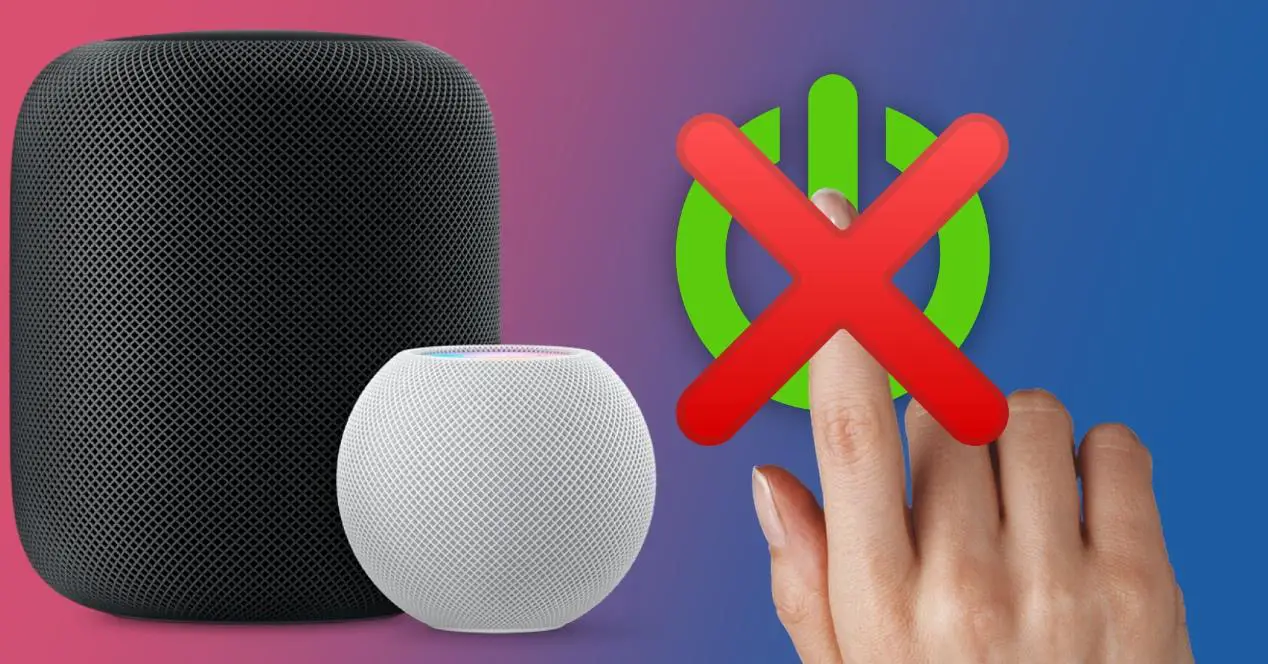
Dacă ați ajuns aici este pentru că probabil întâmpinați probleme la pornirea dvs. HomePod. Fie pentru că se oprește de la sine în mod constant, fie pentru că nu se aprinde direct. Primul lucru pe care trebuie să-l știți este că, așa cum ați fi suspectat deja, nu este normal. Cu toate acestea, nici nu este un eveniment neobișnuit și, în multe cazuri, are o origine cunoscută și soluția sa este la îndemâna dvs. În această postare vă spunem tot ce trebuie să știți despre asta.
Aspecte de revizuit pentru a exclude defecțiunile
Există câteva sfaturi considerate de bază și care ar trebui luate în considerare înainte de a trece la alte soluții la problemă. Fie că aveți un HomePod clasic sau un HomePod mini, ar trebui să țineți cont de ceea ce discutăm în secțiunile următoare.
Vorbește cu Siri și interacționează cu difuzorul
Probabil că ați făcut deja acest lucru și cu siguranță pe baza acestuia ați dat seama că HomePod-ul este într-adevăr dezactivat. Dar dacă nu, primul lucru pe care ar trebui să-l faci este să vorbești cu asistentul. Efectuați un "Buna Siri" urmată de orice comandă pentru a verifica dacă HomePod este de fapt pornit și ascultă. Dacă asistentul răspunde, acesta este activat și funcțional, deși în cazul în care aveți o problemă de conexiune sau similar, vă va spune, de asemenea.
Dacă cele de mai sus nu funcționează, căutați lumină pe touch pad-ul difuzorului . Dacă da, aveți deja suficiente dovezi că este activat, dar dacă nu, puteți încerca să utilizați această parte tactilă pentru a invoca asistentul sau pentru a crește volumul, deși pentru acesta din urmă trebuie să jucați un anumit conținut.

Verificați dacă este bine conectat
Uneori, cele mai grave defecțiuni provin din cele mai prostești cauze. Și una dintre ele este aceea difuzorul nu este conectat la curent . Prin urmare, trebuie să verificați dacă acesta este cazul și pentru a exclude problemele de conectare, vă recomandăm să încercați să conectați orice alt dispozitiv și să vedeți dacă funcționează. Dacă nu, este posibil să fi știut deja că nu este un eșec al HomePod, ci al acelui element.
Dacă într-adevăr HomePod-ul este bine conectat și acesta nu prezintă probleme, este timpul să analizăm elementele care alcătuiesc conexiunea difuzorului. Primul este puterea adaptor , pe care îl puteți exclude dacă este defect testând-o cu alte dispozitive. De asemenea, puteți încerca să conectați un alt adaptor la HomePod pentru a vedea dacă funcționează cu cel nou.

Ultimul element în litigiu care trebuie inspectat este cablu difuzor , care poate fi mai complex de detectat dacă are probleme, deoarece este conectat intern la HomePod și ar trebui demontat pentru al elimina. Evident, nu îl recomandăm pe acesta din urmă, ci să inspectăm vizual întreaga lungime a cablului în căutarea oricărei piese defecte, precum și a conectorului USB-C.
Aplicația Acasă vă oferă informații?
După cum probabil știți deja, este iPhone Aplicație de acasă (disponibilă și pe iPad, Mac și Apple Watch) care vă permite să gestionați tot ce ține de HomePods. Prin urmare, este esențial să deschideți această aplicație pentru a vedea dacă vi se oferă avertisment.
În mod normal, atunci când HomePod are probleme de conectare la internet sau similar, un apare semnul exclamării în pictograma sa relevantă. Făcând clic pe acest element puteți accesa toate detaliile alertei, având adesea soluția propusă chiar de Apple pentru a rezolva problema.
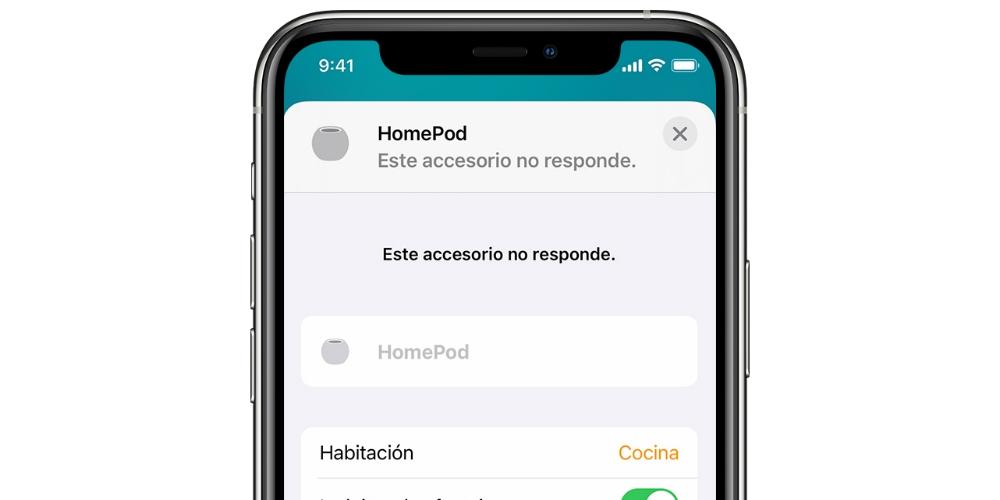
Verificați rețeaua WiFi
Când HomePod nu are o conexiune la internet, nu numai că sunteți informat din aplicația Home menționată mai sus, dar Siri însuși vă poate spune când încercați să lansați o comandă. Cu toate acestea, nu este exclus să se fi produs o altă eroare care vă împiedică să aflați în oricare dintre aceste moduri.
Prin urmare, în acest moment este convenabil să vă asigurați că iPhone-ul este conectat la același WiFi rețea ca HomePod. Conexiunea pe care iOS dispozitivul poate fi verificat din Setări> WiFi, în timp ce cel al HomePod este disponibil în aplicația Acasă.
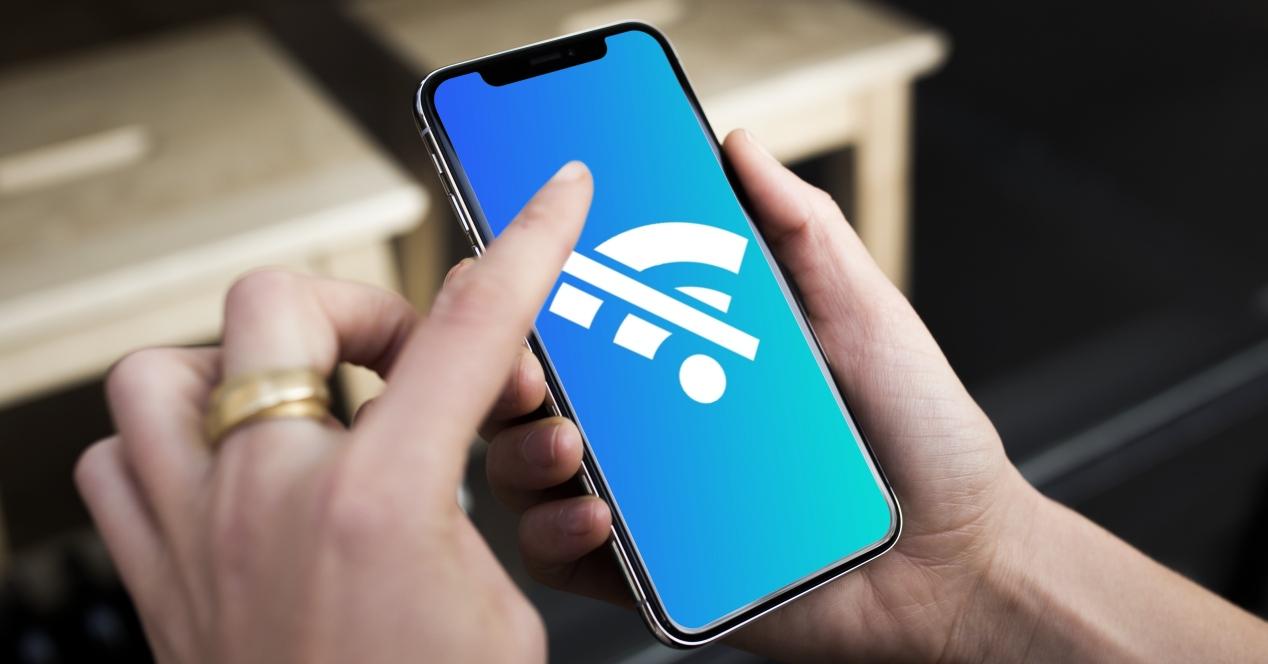
Resetarea HomePod ar putea fi soluția
Dacă ați văzut toate cele de mai sus, nu ați putut rezolva problema, puteți încerca să resetați difuzorul. În acest fel, îl veți face să revină la setările din fabrică și să restabiliți toate conexiunile, făcându-l să se aprindă din nou dacă problema pe care a avut-o se datora software-ului și nu o defecțiune a componentelor sale. Acest lucru se poate face în trei moduri diferite pe care le vom discuta în următoarele secțiuni.
Din aplicația Home
Cel mai clasic și mai confortabil mod de a reseta un difuzor Apple este din această aplicație, pe care o puteți utiliza pe o multitudine de dispozitive unde sunteți conectat cu același ID Apple ca și HomePod.
- Deschideți aplicația Acasă, fie pe iPhone, iPad sau Mac.
- Localizați pictograma HomePod în aplicație și țineți apăsată.
- Faceți clic pe „Eliminați accesoriul” din partea de jos a meniului care se deschide.
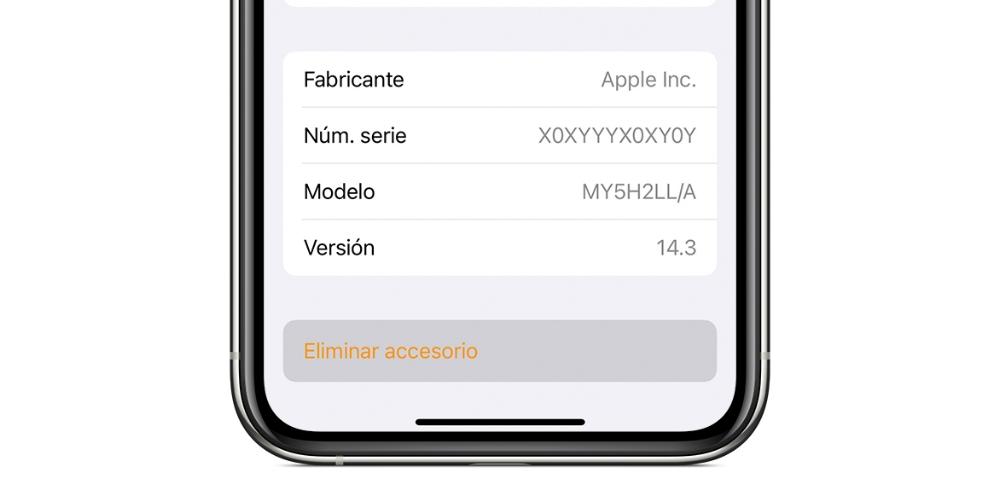
Cu un computer Mac actualizat
Dacă aveți un computer Mac cu MacOS Catalina sau o versiune ulterioară, trebuie să urmați acești pași pentru a putea reseta complet difuzorul:
- Deconectați conectorul USB-C al HomePod de la adaptorul de alimentare și conectați-l la Mac-ul dvs. prin acel port.
- Deschideți Finder pe computer.
- Selectați „HomePod” din partea stângă.
- Faceți clic pe opțiunea „Restore HomePod”.
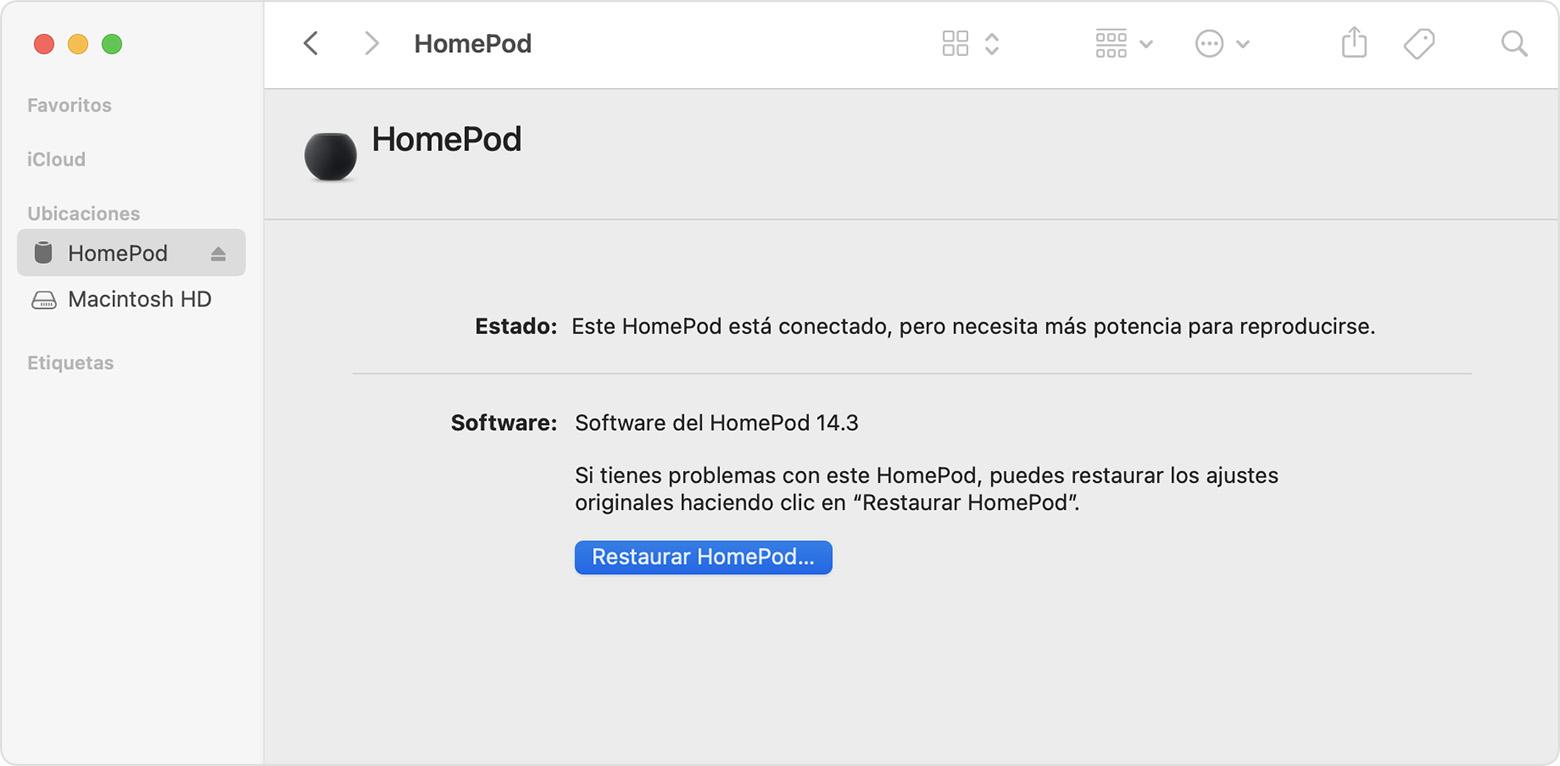
Prin intermediul unui PC Windows sau Mac mai vechi
Dacă utilizați ferestre din sistemul de operare sau Mac-ul dvs. are MacOS Mojave sau versiuni anterioare, iTunes ar trebui să fie programul pe care ar trebui să îl utilizați. În cazul Mac-urilor, acesta este deja instalat, dar în Windows trebuie să-l descărcați de pe site-ul Apple.
- Deconectați cablul HomePod de la adaptorul de alimentare și conectați-l prin portul respectiv la computer.
- Deschideți iTunes.
- În partea de sus, faceți clic pe „HomePod” pentru a accesa gestionarea acestuia.
- Faceți clic pe „Restore HomePod”.
Dacă nu ați putea activa HomePod
După resetarea difuzorului, acesta ar trebui să fie complet funcțional, dar dacă nu, este foarte probabil să aibă un componentă defectă. Indiferent dacă este vorba de un defect din fabrică sau de daune cauzate de utilizarea abuzivă, nu veți avea de ales decât să mergeți la serviciul tehnic , fie Apple, fie unul autorizat de acestea.
Odată ce ați adus difuzorul, acesta îl va examina pentru a găsi originea exactă a problemei și va propune o soluție. Dacă aveți în continuare o garanție și eșecul este acoperit de aceasta, aceasta va fi gratuit. Altfel va trebui să plătiți 301.99 euro în cazul marelui HomePod și 91.99 euro . Dacă ați contractat AppleCare + prețul scade la 29 și 15 euro respectiv.